溶接 - 溶接リブ追加(Weldments - Adding Gussets)
溶接リブは隣接する平坦な面を持つ2つの鋼材レイアウトを補強します。溶接リブには2つのタイプがあります:
|
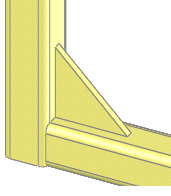
|
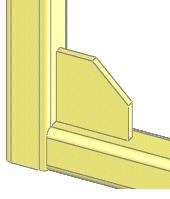
|
|
三角形の輪郭(Triangular Profile)
|
多角形輪郭(Polygonal Profile)
|
 ドキュメントの色オプション(Document Color Options)で溶接リブ(Gusset)フィーチャーのデフォルト色を設定できます。
ドキュメントの色オプション(Document Color Options)で溶接リブ(Gusset)フィーチャーのデフォルト色を設定できます。
溶接リブを追加するには:
-
溶接ツールバーの溶接リブ  (Gusset)をクリックするか、挿入(Insert)、溶接(Weldments)、溶接リブ(Gusset)を選択します。
(Gusset)をクリックするか、挿入(Insert)、溶接(Weldments)、溶接リブ(Gusset)を選択します。
-
複数の溶接リブを追加するには、PropertyManager でピン  (Keep Visible)をクリックします。
(Keep Visible)をクリックします。
-
次のオプションを設定し、OK  をクリックします。
をクリックします。
サポート面
輪郭
-
三角形の輪郭  (Triangular Profile):
三角形の溶接リブ
を作成する場合にクリックし、輪郭距離1(Profile Distance1)と輪郭距離2(Profile Distance2)の値を設定します。
(Triangular Profile):
三角形の溶接リブ
を作成する場合にクリックし、輪郭距離1(Profile Distance1)と輪郭距離2(Profile Distance2)の値を設定します。
-
多角形輪郭  (Polygonal Profile):
多角形の溶接リブ
を作成する場合にクリックし、輪郭距離1(Profile Distance1)、輪郭距離2(Profile Distance2)、輪郭距離3(Profile Distance3)の値を設定します。続いて次のいずれかを選択します:
(Polygonal Profile):
多角形の溶接リブ
を作成する場合にクリックし、輪郭距離1(Profile Distance1)、輪郭距離2(Profile Distance2)、輪郭距離3(Profile Distance3)の値を設定します。続いて次のいずれかを選択します:
-
-
面取り  (Chamfer):面取り付きで作成し、溶接リブに溶接ビード用の空間を作成します。面取り距離5(Chamfer Distance5)を設定し、次のいずれかを選択します:
(Chamfer):面取り付きで作成し、溶接リブに溶接ビード用の空間を作成します。面取り距離5(Chamfer Distance5)を設定し、次のいずれかを選択します:
-
-
厚み(Thickness): 溶接リブの厚み(Thickness)を適用する位置を選択します
:
-
-
内側  (Inner Side)
(Inner Side)
-
両側  (Both Sides)
(Both Sides)
-
外側  (Outer Side)
(Outer Side)
-
溶接リブの厚み (Gusset Thickness): 値を設定します。
(Gusset Thickness): 値を設定します。
場所
位置: 溶接リブをどこに位置付けするかを選択します
:
-
輪郭位置@開始点  (Profile Locates at Start Point)
(Profile Locates at Start Point)
-
輪郭位置@中間点  (Profile Locates at Mid Point)
(Profile Locates at Mid Point)
-
輪郭位置@終点  (Profile Locates at End Point)
(Profile Locates at End Point)
-
オフセット(Offset): 溶接リブの場所をオフセットする場合に選択し、オフセット値(Offset Value)を指定します。オフセット方向の反転  (Flip Offset Direction)を選択して、オフセット方向を変更します。
(Flip Offset Direction)を選択して、オフセット方向を変更します。